Office 2010 - Fjern skjulte private meta og personlige oplysninger fra dokumenter [Sådan gør du]
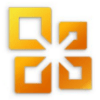
Som standard samler Office 2010 lige så mange data sommuligt at hjælpe dig med dokumentsøgning og brugervenlighed. Et hurtigt overblik over dokumentegenskaber viser kun nogle af de data, der er gemt som metakoder. Denne visning kan omfatte forfatterens navn, titel, emne, nøgleord, kategori, status og eventuelle kommentarer.
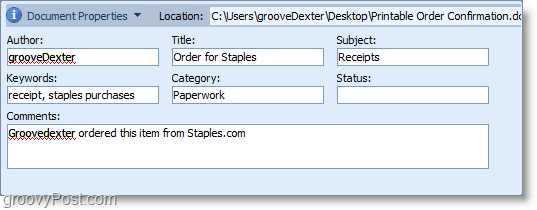
Office 2010 Document Inspector-værktøjet gårud over blot at fjerne data fra dine dokumentegenskaber. Hvis du tillader det, vil dokumentinspektøren automatisk gennem hele dit dokument indefra og ud og se efter ALLE personlige oplysninger. Når den først er fundet, har du muligheden for at fjerne den. Denne funktion er tilgængelig i alle Core Office-produkter. Som et eksempel forklarer jeg, hvordan man gør det i Microsoft Word 2010.
Sådan fjernes metatags og personlige oplysninger automatisk fra Office 2010-dokumenter
1. Fra dit Microsoft Office-program, Klik Fil bånd og derefter Klik det Info fane. Fra baggrundsmenuen, der vises, Klik Kontroller for problemer og derefter fra rullemenuen Klik Kontroller dokumentet.
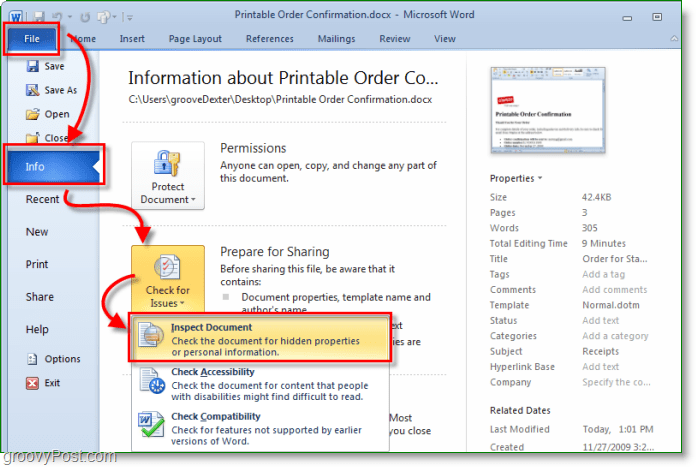
2. Dokumentinspektøren indlæses; Lad indstillingerne være som standard, de er alle markeret. Klik Inspicere.
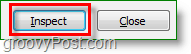
3. Dokumentinspektøren fremlægger advarsler for alt, hvad den finder under hver kategori. Bemærk i eksemplet nedenfor det blev fundet Dokumentegenskaber og personlig information, såvel som Skjult tekst. For at fjerne enten Klik det Fjern alt knappen ved siden af den ønskede kategori. Huske at du muligvis ikke kan fortryde at fjerne disse oplysninger.
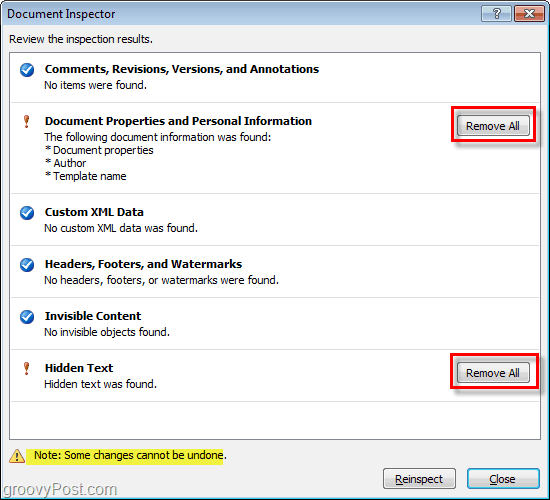
Presto! Microsoft Office har lige fjernet alle dine uønskede personlige oplysninger og hvad du ellers valgte. Denne proces var meget lettere end manuelt at gå ind i visningen af dokumentegenskaber og justere den manuelt ikke?

Et kig på dokumentegenskaber efter at have kørt inspektørværktøjet viser, at det tørres helt rent.
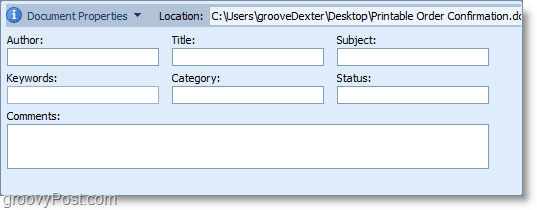
Har du en groovy kommentar eller Microsoft Office 2010-oplevelse, du gerne vil dele? Svar nedenfor, eller start et nyt emne i groovyPost-samfundet.








![Microsoft Office 2010 RTM tilgængelig via MSDN til download [groovyDownload]](/images/download/microsoft-office-2010-rtm-available-via-msdn-for-download-groovydownload.png)

Efterlad en kommentar